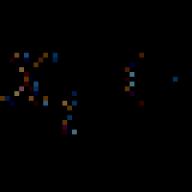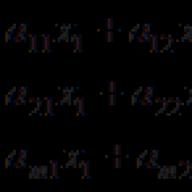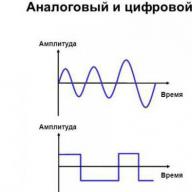Iedomāsimies, ka esam nofotografējuši pāris ābolus uz balta fona. To ir ļoti viegli izdarīt, vienkārši nopērciet lielu papīra lapu (vatmaņa papīrs ir ideāls) un pāris kārtīgas jaudas galda lampas. Ja mums vajadzīgs melns fons, tad viss ir daudz sarežģītāk. Izmantojot zibspuldzi, jebkura tumša virsma nebūs tik melna, kā mēs vēlētos. Tāpēc labāk ir izmantot grafisko redaktoru, praktiski mainot balto fonu uz melnu.
Pēc attēla atvēršanas programmā Photoshop ieskatieties panelī “Slāņi”. Ja tas nav atvērts, nospiediet taustiņu F7 vai meklējiet izvēlnē "Logs". Panelī "Slāņi" noklikšķiniet uz pogas "Izveidot jaunu slāni". Mūsu gadījumā tas darbosies kā melns fons. Šādi darbojas Photoshop. 
Tagad nospiediet taustiņu D. Tas atjaunos krāsošanas krāsas pēc noklusējuma. Tas nozīmē, ka fona krāsa (dzēšgumija) būs balta, un galvenā krāsa būs melna. Jūsu izveidotajam slānim tagad jābūt aktīvam (atlasīts slāņu paletē). Atlasiet pārvietošanas rīku un nospiediet Alt + Backspace. Tas uzreiz aizpildīs visu slāni ar melnu.
Izveidojiet Photoshop melnu fonu
Tomēr mums nav nepieciešams Malēviča laukums, mums Photoshop jāveido melns fons. Veiciet dubultklikšķi uz fona slāņa panelī Slāņi. Jums tiks piedāvāts nomainīt nosaukumu “Background” uz “Layer 0”. Izmantojiet šī piedāvājuma priekšrocības. Tas atbloķēs šo slāni, kas ļaus jums veikt visas darbības ar to. 
Velciet šo slāni virs piepildītā ar melnu. Neaizmirstiet to izcelt, padarot to aktīvu. Tagad viss ir atkarīgs no jūsu prasmēm un fotografēšanas veida. Lai atlasītu konkrētu objektu, varat izmantot dažādus rīkus (mūsu gadījumā tie ir āboli). Iesācējiem var būt noderīgs ātrās atlases rīks. Bet to vajadzētu izmantot tikai attēliem, kas ir līdzīgi mūsu piemēram. Nevienveidīga fona gadījumā var rasties dažas problēmas. Ja vienkāršs objekts tiek fotografēts uz balta fona, tad neviens netraucē izmantot rīku "Burvju nūjiņa". Tas ļauj jums atlasīt vienumu ar vienu klikšķi.
Magnetic Lasso palīdzēs tikt galā ar sarežģītākiem objektiem. Šis rīks ir paredzēts objekta izvēlei gar tā kontūru. Neatkarīgi no izvēlētā rīka rezultāts būs viens, nepieciešamais vienums tiks izcelts. Atliek tikai padarīt fonu melnu. Lai to izdarītu, programmā Photoshop vispirms jānorāda, kas tieši tiek uzskatīts par fonu. 
Kad objekts ir atlasīts, nospiediet taustiņu kombināciju Ctrl + Shift + I. Vai arī sekojiet ceļam "Selection-Invert selection". Pēc tam jums būs viss atlasīts, izņemot pašu objektu. Turpmākās darbības ir skaidras pat iesācēja Photoshop lietotājam. Mums ir jāizdzēš izvēlētais apgabals, kas prasa nospiest taustiņu Dzēst. Vai arī Backspace, ja tas jums ir ērtāk. 
Lielākā daļa darba ir paveikta. Iet pa ceļu "Atlasīt-Atcelt izvēli". Nav šaubu, ka objekta malās pamanīsit nelielu raupjumu. Jūs pat varat teikt, ka tas izrādījās melnbalts fons Photoshop. Dzēšgumija palīdzēs noņemt baltās vietas, jums vienkārši jāizvēlas pareizais izmērs un stingrība.
Izmantojiet izplūšanas rīku, lai sasniegtu perfektu rezultātu. Izvēlieties pareizo otas diametru un izsekojiet objekta kontūrai. Tas ievērojami mīkstinās kontrastu malās. Tad paliek tikai slāņu sapludināšana (Ctrl + Shift + E) un attēla saglabāšana jums vajadzīgajā formātā. 
Tas ir attēls, ko mēs ieguvām pie izejas. Sākumā visas šīs darbības jums var šķist pārāk garas. Bet patiesībā atlase prasa visilgāko laiku. Kad jūs iemācīsities ātri veikt šo darbību, nebūs grūti panākt melnu fonu.
Strādājot ar attēliem programmā Photoshop, mums bieži ir jāmaina fons. Programma mūs nekādā veidā neierobežo veidos un krāsās, tāpēc jūs varat mainīt sākotnējo fona attēlu uz citu.
Šajā apmācībā mēs apspriedīsim veidus, kā fotoattēlā izveidot melnu fonu.
Ir viens acīmredzams un vairāki papildu, ātri veidi. Pirmais ir sagriezt objektu un ielīmēt to virs melnā pildījuma slāņa.
1. metode: sagriež
Ir vairākas iespējas, kā jūs varat izvēlēties un pēc tam izgriezt attēlu uz jauna slāņa, un tie visi ir aprakstīti vienā no mūsu vietnes nodarbībām.
Mūsu gadījumā uztveres ērtībai mēs izmantojam rīku "Burvju nūjiņa" visvienkāršākajā attēlā ar baltu fonu.

2. metode: visātrākā
Šo tehniku \u200b\u200bvar izmantot attēliem ar vienkāršu saturu. Tas ir tieši tas, ar ko mēs strādājam šodienas rakstā.

Jums var šķist, ka aprakstītā metode ir sarežģīta un laikietilpīga. Patiesībā visa procedūra aizņem mazāk nekā vienu minūti pat neapmācītam lietotājam.

3. metode: inversija
Lieliski piemērots attēliem ar pilnīgi baltu fonu.

Šodien mēs esam izpētījuši vairākus veidus, kā attēlā izveidot melnu fonu. Noteikti praktizējiet to lietošanu, jo katrs no tiem būs noderīgs noteiktā situācijā.
Pirmais variants ir visaugstākās kvalitātes un sarežģītākais, bet pārējie divi ietaupa daudz laika, strādājot ar vienkāršiem attēliem.
1 balssLaba diena, dārgie mana emuāra lasītāji. Mēs turpinām uzlabot savas vietnes attēlus, izmantojot Photoshop. Izmantojot šo apmācību, jūs varat izveidot iespaidīgu produktu sarakstu savam tiešsaistes veikalam vai foto galerijai.
Protams, šīs apmācības noderīgos padomus varat izmantot arī citiem mērķiem. Piemēram, izveidojiet skaistu profesionālu fotoattēlu savai draudzenei vai sagatavojiet foršu dāvanu priekšniekam.
Jebkurā gadījumā šodien mēs runāsim par Photoshop melno fonu: kā to izdarīt pats, kur meklēt gatavus paraugus un ievietot tos savā attēlā. Es jums parādīšu divas metodes. Viens patiks tiem, kuri vēlas radīt; otra priecēs ātru lēmumu cienītājus.

Šīs ziņas beigās varat atrast videoklipu, kas saīsinās lasīšanas laiku vai vizuāli papildinās to. Kā rīkoties tālāk, lasīt vai doties tieši skatīšanai - tas ir atkarīgs no jums. Sākšu aprakstīt procesu.
Ja jūs nopietni domājat par to, kā iemācīties strādāt ar Photoshop, iesaku tuvāk apskatīt šo ļoti labo kursu - “ Photoshop no jauna VIP 3.0 video formātā ". Es mācījos saskaņā ar tā iepriekšējo versiju un periodiski atgriezos pie tā, lai atcerētos dažas šīs foršās programmas iezīmes.

Radošā metode
Piezīme izstrādātājiem. Kā piemērus darbam ar attēliem programmā Photoshop parasti izmantoju Aliexpress attēlus. Ja izveidojat savu vietni, pateicoties viņiem, jums nebūs nekādu autortiesību problēmu. Vienkārši ievietojiet saiti, un ekrānuzņēmums var darboties kā reklāmas materiāls.
Jūs nogalināt divus putnus ar vienu akmeni: produkts var patikt dažiem lasītājiem, un jums nebūs problēmu ar likumu. Es šodien atradu divpusējs zibatmiņas disks ko var ievietot gan tālrunī, gan datorā. Manuprāt, tas ir ļoti ērti. Turklāt, ņemot vērā to, cik bieži mēs sākām izmantot visu veidu sīkrīkus, tas ir arī neticami noderīgs.

Es uzņēmu taisnstūra attēlu, un man nav jāapstrādā malas. Ja jums ir nestandarta attēls, piemēram, portrets, izlasiet rakstu par fotografēšanu. Tas ir ļoti detalizēts, jūs ātri uzzināsiet, kā profesionāli veikt šo uzdevumu.

Vispirms man ir jāizveido jauns slānis. Tas būs attēla fons, kas man jāpadara melns. Slāņa izvēlnē es vienkārši noklikšķiniet uz pogas Izveidot jaunu slāni. Jūs varat atrisināt to pašu problēmu, izmantojot īsinājumtaustiņu Shift + Ctrl + N.

Kamēr šis slānis atrodas virs mana attēla, tas to pārklās. Ja es tagad uz tā kaut ko uzzīmēju, tad šis objekts neatrodas aiz ekrānuzņēmuma ar zibatmiņu, bet tieši tajā. Man zem fotoattēla jānovieto slānis.
Teorētiski to var izdarīt, vienkārši velkot to uz leju ar peli, bet vispirms ir jānoņem slēdzene blakus apakšējam slānim, uz kura atrodas fotoattēls. Šīs darbības to atvērs rediģēšanai. Tikai pēc tam jūs varat strādāt ar slāni.

Zem numura 1 es parādīju, kā jums to vajadzētu iegūt. Noklikšķiniet uz apakšējā slāņa, lai to izceltu. Tādā veidā jūs to aktivizējat. Tas nozīmēs, ka visas jūsu veiktās izmaiņas attieksies tieši uz to, nevis uz galveno objektu.
Tagad es ņemšu Frame rīku.

Man jāpalielina slānis tā, lai tas "pārmeklētu" ārpus galvenā fotoattēla. Tad būs redzams melnais fons.

Tagad atlasiet aizpildīšanas rīku. Lai atvērtu papildu rīku izvēlni, es vienkārši uz dažām sekundēm apstājos uz pogas.

Es to ievietoju melnā krāsā un noklikšķiniet uz fotoattēla.

Jauki, bet ne pārāk interesanti. Tagad es jums parādīšu, kā padarīt fonu skaistāku. Lai to izdarītu, es paņemu gradientu, noklikšķiniet uz krāsu plāksnes un iestatīju toņus no vairāk melnā līdz mazāk. Ja vēlaties uzzināt, kā to izdarīt gudri, izlasiet rakstu par to manā emuārā.

Es gribētu padarīt tekstūru krāsaināku. Vispirms es pievienošu nelielu troksni, un tad es to izplūdīšu. Es eju uz cilni "Filtrs", šeit atrodu "Troksnis" un noklikšķiniet uz tā.
Jūs varat izmēģināt arī citas iespējas. Piemēram, man arī patīk putekļi un skrambas, mākoņi un šķiedras sadaļā "Rendering". Eksperiments.

Principā šis efekts neizskatīsies slikti, bet to var izdarīt vēl labāk.

Atgriezieties sadaļā Filtri, pēc tam aizmiglojiet un noklikšķiniet uz Gausa izplūšana. Tas ir viens no visbiežāk sastopamajiem efektiem. Protams, jūs varat izmēģināt visu, kas ir. Arī "kustībā" neizskatās slikti.

Pielāgojiet slīdni tā, lai jūs būtu apmierināts ar efektu. Viss ir atkarīgs no attēla izšķirtspējas.

Pievienošu ēnu pašai ilustrācijai, lai tā paceltos virs fona. Pārejiet uz sadaļu “Sajaukšanas opcijas” un noklikšķiniet uz “ēna”.

Kas mani šeit interesē? Pirmkārt, leņķis. Noklikšķiniet bez vilcināšanās, redziet, kā labajā pusē esošajā attēlā pārvietosies ēna. Kā likums, es arī rediģēju nobīdi, diapazonu un lielumu. Viss ir atkarīgs no attēla lieluma.
Ja strādājat ar “dzīvo” fotogrāfiju, atcerieties, ka dabā nav melnu ēnu. Paneļa augšdaļā zem sajaukšanas režīma ir krāsu josla. To var mainīt uz pelēku, dzeltenu vai ko citu. Atkarībā no attēlā dominējošā toņa.

Šeit ir rezultāts, ko es saņēmu.

Tagad jūs zināt, kā strādāt bez gatavā fona attēla. Bet ir vienkāršāka un ātrāka metode. Tagad es jums par to pastāstīšu.
Lejupielādēt gatavu fonu
Jūs varat lejupielādēt gatavus fonus no interneta un ievietot tos savā attēlā, ja jūs nestrādājat sabiedrībai, tad jums nav ko baidīties. Galvenais ir precīzi zināt, kā tos meklēt.
Es iesaku meklētājprogrammā ierakstīt melnas tapetes vai melnas faktūras. Kā pareizi lejupielādēt? Noklikšķiniet uz sīktēla, lai to mazliet palielinātu, pēc tam saglabājiet. Tikai šajā gadījumā jūs saņemsiet lielu izmēru.
Šeit ir lieliska Google izvēle - ej un lejupielādē... Bet Yandex varat meklēt piemērotas iespējas.

Vienkārša un ātra metode
Pirmie soļi neatšķirsies. Jums jāatver fotoattēls, jāatbloķē (noklikšķiniet uz bloķēšanas), jāizveido jauns slānis un velciet to zem galvenās ilustrācijas. Pēc tam pārsūtiet attēlu no mapes uz attēlu. Kāpēc jums tas jādara, es jau rakstā rakstīju par to, kā pareizi palielināt attēla izmēru.

Izstiepiet attēlu. Gatavs. Esi uzmanīgs. Jaunajam fona slānim jābūt zem galvenā mākslas darba.

Tieši tā.

Lai pārliecinātos, ka viss ir izdarīts pareizi, varat noskatīties videoklipu. Nepārmet mani, lai to izveidotu, es izvēlējos citu attēlu. Ekrānuzņēmums no lapas bluetooth bāka ka jūs varat pakārt uz tiem priekšmetiem, kurus baidāties pazaudēt. Jūs to pakārt uz taustiņiem vai televizora tālvadības pults, un jūs varat to čīkstēt, ja pēkšņi to pazaudējat.
Video instrukcija
Tieši tā. Es novēlu jums panākumus. Un, ja jums patika šis raksts - abonējiet biļetenu un uzziniet vairāk par darbu ar Photoshop. Katru dienu maijs padara tevi labāku.
Dažreiz pat parastam cilvēkam, nevis fotogrāfam vai dizainerim, ir vēlme vai vajadzība rediģēt savas fotogrāfijas. Piemēram, izveidojiet pats darbvirsmas fonu ... Tad rodas jautājumi, piemēram, kā padarīt objektam melnu fonu. Šajā ziņā nav nekā grūta, vajag tikai nelielu precizitāti un rūpību.
Tas ir nepieciešams:
- instalēta programma Adobe Photoshop.
Instrukcijas:
- Atveriet attēlu programmā Photoshop. Šeit ir viens veids, kā padarīt objektam melnu fonu.
- Pārliecinieties, vai Slāņi". Ja tas tā nav, tad izvēlnē “ Logs"Atzīmējiet izvēles rūtiņu blakus SlāņiVai nospiediet F7.
- Izvēlnē " Slāņi»Atlasīt« Izveidot jaunu"Vai arī nospiediet taustiņu kombināciju Ctrl + Shift + Nlai izveidotu jaunu slāni, kas būs melns fons. Pārslēdziet tastatūras izkārtojumu uz angļu valodu un nospiediet taustiņu D - šī komanda atiestata pašreizējās darba krāsas. Tagad krāsas krāsa ir iestatīta uz melnu, fona (dzēšgumijas) krāsa ir balta. Pārliecinieties, vai jaunais izveidotais slānis ir aktīvs (slāņu panelī tas ir jāizceļ zilā krāsā). Nospiediet īsinājumtaustiņu Alt + Backspace - slānis tiks piepildīts ar melnu.
- Veiciet dubultklikšķi uz peles kreisās pogas uz slāņa ar sākotnējo attēlu. Nosaukums mainīsies no "Fons" uz " 0 slānis"- tas nozīmē, ka tagad to var rediģēt. Vilkt un nomest « 0 slānis virs melnā slāņa. Atlasiet to, lai padarītu to aktīvu. Rīka lietošana " Magnētiskais laso» , « Izcelšana"vai" Ātra izvēle»Zīmējiet kontūru ap objektu, kuru vēlaties novietot uz melna fona. Aizveriet atlases apgabalu, veicot dubultklikšķi uz peles kreisās pogas. Atlasītā zona tiks iezīmēta ar punktētu līniju. Tagad nospiediet Ctrl + Shift + I - komanda apgriezt atlasi. Klikšķis Dzēst - nevajadzīgais fons tiek noņemts, atstājot tikai objektu un melno laukumu.
- Rezultātu var izlabot ar dzēšgumiju - izvēlieties mazāku otas izmēru un noregulējiet cietību, palieliniet attēlu un staigājiet pa objekta kontūru, izdzēšot iepriekšējā fona paliekas.
- Atlasiet rīku " Izpludināt», Noregulējiet otas diametru un staigājiet pa sagrieztā priekšmeta malu, lai mīkstinātu kontrastu ap malām. Klikšķis Ctrl + Shift + Elai sapludinātu slāņus un saglabātu attēlu.